
بہت سے کمپیوٹر صارفین کو کم از کم ایک بار ایسی صورتحال کا سامنا کرنا پڑا ہے جہاں پی سی پر کام کرتے وقت وہ جم جاتا ہے ایکسپلورر. جب یہ مسائل باقاعدگی سے پیش آتے ہیں تو یہ بہت زیادہ خراب ہوتا ہے۔ معلوم کریں کہ ونڈوز 7 آپریٹنگ سسٹم میں اس اہم عنصر کے معمول کے عمل کو دوبارہ شروع کرنے کے طریقے کیا ہیں؟
یہ بھی پڑھیں:
ونڈوز 7 میں ایکسپلورر کیسے کھولیں
ایکسپلور.ایکس - کس قسم کا عمل
"ایکسپلورر" کا عمل دوبارہ شروع کرنے کے طریقے
منجمد آپریشن دوبارہ شروع کرنا سب سے زیادہ بدیہی آپشن ہے "ایکسپلورر" - یہ کمپیوٹر کو دوبارہ شروع کرنے کے لئے ہے۔ بہت سے صارفین یہ کرتے ہیں جب یہ مسئلہ ہوتا ہے۔ لیکن اسی کے ساتھ ہی ، تمام دستاویزات اور پروگراموں کو جو مشکلات پیدا ہوئے اس وقت کم سے کم کردیئے گئے تھے ، جس کا مطلب ہے کہ ان میں کی گئی تبدیلیاں محفوظ نہیں کی جاسکتی ہیں۔ یہ آپشن ہمارے مطابق نہیں ہے ، اور اسی وجہ سے ہم پی سی کو دوبارہ شروع کرنے کی ضرورت کے بغیر اس صورتحال سے نکلنے کے ایک طریقہ پر غور کریں گے۔ ہم کام کے ساتھ ہونے والی پریشانیوں کی بنیادی وجوہات کو ختم کرنے کے طریقے بھی تلاش کریں گے۔ "ایکسپلورر".
طریقہ 1: ٹاسک مینیجر
منجمد کے عمل کو دوبارہ شروع کرنے کا ایک آسان ترین آپشن "ایکسپلورر" درخواست ہے ٹاسک مینیجر. اس آلے کا استعمال کرتے ہوئے ، EXPLORER.EXE عمل کو زبردستی ختم کیا جاتا ہے اور پھر اسے دوبارہ شروع کیا جاتا ہے۔
- صارفین کو کھولنے کے لئے استعمال ہونے والا سب سے عام آپشن ٹاسک مینیجر سیاق و سباق کے مینو میں پھانسی دی گئی ٹاسک بارز. جب لٹکا دیا جاتا ہے "ایکسپلورر" یہ طریقہ کارگر نہیں ہوگا۔ لیکن "گرم" چابیاں کے استعمال کا طریقہ کافی موزوں ہے۔ لہذا ، ایک امتزاج ڈائل کریں Ctrl + Shift + Esc.
- ٹاسک مینیجر لانچ کیا جائے گا۔ ٹیب پر جائیں "عمل".
- کھولی ہوئی ونڈو کے ہوائی جہاز پر ظاہر ہونے والی اس فہرست میں ، آپ کو عنصر تلاش کرنا چاہئے "EXPLORER.EXE". اگر کمپیوٹر پر بہت سارے عمل چل رہے ہیں ، تو نامزد کردہ شے کو تلاش کرنا اتنا آسان نہیں ہوگا۔ کام کی سہولت کے ل you ، آپ حروف تہجی کے مطابق تمام عناصر تیار کرسکتے ہیں۔ ایسا کرنے کے لئے ، کالم کے نام پر کلک کریں "تصویری نام".
- مطلوبہ شے کی تلاش کے بعد ، اسے منتخب کریں اور دبائیں "عمل مکمل کریں".
- ایک مکالمہ خانہ کھلتا ہے جہاں آپ اپنے فیصلے کی تصدیق کرنا چاہتے ہیں۔ دبائیں "عمل مکمل کریں".
- اس کے بعد ، تمام پینل ، شبیہیں آن "ڈیسک ٹاپ" اور کھلی کھڑکیاں ختم ہوجائیں گی۔ گھبراؤ مت ، کیوں کہ یہ معمول کی بات ہے جب EXPLORER.EXE کا عمل زبردستی ختم کیا جاتا ہے ، جس کے نتیجے میں کام ختم کردیا جاتا ہے۔ "ایکسپلورر". اب ہمارا کام اپنی فعالیت کو بحال کرنا ہے۔ کھڑکی میں ٹاسک مینیجر دبائیں فائل. کھلنے والی فہرست میں ، منتخب کریں "نیا چیلنج (چلائیں ...)".
- کھڑکی کھل گئی "نیا کام بنائیں". اس کے واحد فیلڈ میں کمانڈ درج کریں:
ایکسپلوررکلک کریں "ٹھیک ہے".
- ایکسپلورر دوبارہ شروع اب اس کے کام اور فعالیت کو پوری طرح سے بحال کیا جائے گا۔






سبق: ونڈوز 7 میں "ٹاسک مینیجر" کو کیسے کھولنا ہے
طریقہ 2: گرافکس کارڈ ڈرائیور کو اپ ڈیٹ کریں
اس مسئلے کو حل کرنے کا مذکورہ بالا طریقہ بہتر ہے۔ لیکن جب صورتحال بار بار دہراتی ہے تو اس کا مطلب یہ ہوتا ہے کہ آپ کو نتائج سے نمٹنے کی ضرورت نہیں ہے بلکہ مسائل کی اصل وجہ تلاش کرنے کی ضرورت ہے۔ اس میں مشتمل ہوسکتا ہے ، مثال کے طور پر ، خرابی سے متعلق ویڈیو ڈرائیور میں۔ آئیے دیکھتے ہیں کہ اس صورتحال کو کیسے ٹھیک کیا جائے۔
- بٹن پر کلک کریں شروع کریں. اندر آجاؤ "کنٹرول پینل".
- اب کلک کریں "سسٹم اور سیکیورٹی".
- گروپ میں ظاہر ونڈو میں "سسٹم" آئٹم پر کلک کریں ڈیوائس منیجر.
- ایک ونڈو نمودار ہوئی ڈیوائس منیجر. اس میں گروپ کے نام پر کلک کریں۔ "ویڈیو اڈیپٹر".
- آلات کی ایک فہرست کھلتی ہے ، جن میں آپ کے کمپیوٹر سے جڑے ویڈیو کارڈ کا نام ہونا ضروری ہے۔ بائیں ماؤس کے بٹن کے ساتھ اس عنصر کے نام پر ڈبل کلک کریں۔
- منتخب کردہ آلے کی خصوصیات کی کھڑکی کھل جاتی ہے۔ ٹیب پر جائیں "ڈرائیور".
- اگلا بٹن پر کلک کریں حذف کریں کھڑکی کے بالکل نیچے۔
- آبجیکٹ حذف ہونے کے بعد ، آپ کو آلہ ID کے ذریعہ ڈرائیور کی تلاش کرنا ہوگی۔ پایا فائل پی سی پر ڈاؤن لوڈ اور انسٹال کی جانی چاہئے۔ اگر آپ تلاش اور انسٹالیشن آپریشن دستی طور پر انجام نہیں دینا چاہتے ہیں تو ، اس کام کو خصوصی پروگراموں ، خاص طور پر ڈرائیور پیک حل کے سپرد کیا جاسکتا ہے۔



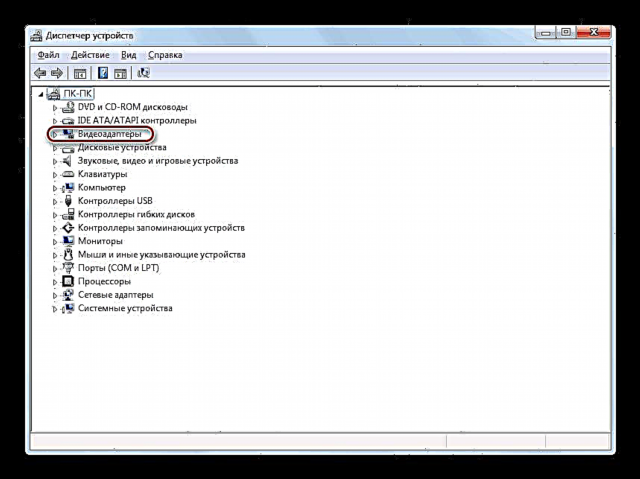



سبق: ڈرائیورپیک حل کا استعمال کرتے ہوئے پی سی پر ڈرائیوروں کو اپ ڈیٹ کرنے کا طریقہ
طریقہ 3: رام کی قلت کا ازالہ کریں
ایک اور وجہ جم جاتی ہے ایکسپلورر، اس حقیقت پر مشتمل ہوسکتا ہے کہ آپ کے کمپیوٹر میں بس اتنے ہارڈ ویئر کے وسائل نہیں ہیں کہ آپ ان تمام کاموں پر عملدرآمد کرسکیں جو آپ نے اس پر لادے ہیں۔ لہذا ، سسٹم کے انفرادی اجزاء سست یا ناکام ہونے لگتے ہیں۔ خاص طور پر اکثر یہ مسئلہ کم طاقت والے کمپیوٹرز کے صارفین کا سامنا کرنا پڑتا ہے ، جن میں رام کی مقدار بہت کم ہے یا ایک کمزور پروسیسر ہے۔ آئیے یہ معلوم کریں کہ اس معاملے میں کیا کیا جانا ہے۔
بے شک ، موجودہ مسئلے کو یکسر حل کرنے کا بہترین طریقہ یہ ہے کہ زیادہ طاقتور پروسیسر خریدنا یا اضافی "رام" بار خریدنا۔ لیکن بدقسمتی سے ، ہر کوئی ان اقدامات پر جانے کے لئے تیار نہیں ہے ، اور اسی وجہ سے ، ہم یہ معلوم کریں گے کہ منجمد کرنے کے لئے کیا کیا جانا چاہئے۔ "ایکسپلورر" جہاں تک ممکن ہو کم ہی ہوا ، لیکن ہارڈ ویئر کے اجزاء کو تبدیل نہ کریں۔
- سب سے زیادہ "بھاری" عمل مکمل کریں جو رام یا پروسیسر کو لوڈ کرتے ہیں۔ آپ یہ سب اسی کے ساتھ کر سکتے ہیں ٹاسک مینیجر. اس ٹول کو سیکشن میں چالو کریں "عمل". انتہائی طلب و عمل کا پتہ لگائیں۔ ایسا کرنے کے لئے ، کالم کے نام پر کلک کریں۔ "یاد داشت". اس کالم میں رام کی مقدار دکھائی گئی ہے جو انفرادی پروگراموں اور افادیتوں کے چلانے کے لئے مختص کی گئی ہے۔ کالم کے نام پر کلک کرنے کے بعد ، تمام عناصر مخصوص قیمت کے نزولی ترتیب میں تعمیر ہوں گے ، یعنی ، وسائل سے وابستہ انتہائی عمل سب سے اوپر پر واقع ہوں گے۔ اب ان میں سے ایک کو مکمل کریں ، ترجیحی طور پر فہرست میں سب سے پہلے۔ لیکن یہ سمجھنا ضروری ہے کہ آپ کون سا پروگرام روک رہے ہیں تاکہ وقت کے ساتھ ، یا اس سے بھی زیادہ ، نظام کے کچھ اہم عمل کی ضرورت کے مطابق درخواست کو مکمل نہ کریں۔ کسی آئٹم کو منتخب کریں اور دبائیں "عمل مکمل کریں".
- ایک ونڈو کھلتی ہے جہاں آپ کو دوبارہ کلک کرکے اپنے اقدامات کی تصدیق کرنے کی ضرورت ہوتی ہے "عمل مکمل کریں".
- اسی طرح ، آپ دوسرے پروسیس کو روک سکتے ہیں جو رام پر بہت زیادہ بھاری ہیں۔ اسی طرح ، سینٹرل پروسیسر کو لوڈ کرنے والے پروگرام بند کردیئے جائیں۔ ایسا کرنے کے ل you ، آپ کالم کے نام پر کلک کرکے اس پر بوجھ کی سطح کے ذریعہ ایک فہرست تشکیل دے سکتے ہیں سی پی یو. مزید اقدامات بالکل ویسا ہی ہے جیسا کہ اوپر بیان ہوا ہے۔ پروسیسر کو 10٪ سے زیادہ لوڈ کرنے والے عناصر پر توجہ دیں۔
- وسائل سے متعلق عمل کو روکنے کے بعد "ایکسپلورر" ٹھیک ہونا چاہئے۔



مستقبل میں ، منجمد سے بچنے کے ل. "ایکسپلورر" اسی طرح کی وجوہات کی بناء پر ، ایک ہی وقت میں وسائل سے متعلق متعدد پروگراموں کو چلانے سے بچنے کی کوشش کریں ، اور شروع کرنے سے وہ ایپلیکیشنز بھی ہٹائیں جن کی آپ کو کمپیوٹر شروع کرتے وقت ضرورت نہیں ہے۔ یہ بھی تجویز کیا جاتا ہے کہ آپ صفحہ فائل کا سائز بڑھائیں۔
طریقہ 4: تھمب نیل ڈسپلے بند کردیں
منجمد سے پریشانی پیدا کرنے کی ایک وجہ "ایکسپلورر"، کیا تصویر کے تمبنےل غلط طریقے سے دکھائے گئے ہیں؟ انٹرنیٹ سے تصاویر ڈاؤن لوڈ کرتے وقت ، ان میں سے کچھ کو مکمل طور پر ڈاؤن لوڈ نہیں کیا جاسکتا ہے ، جس کی وجہ سے ان کے تھمب نیلز کی غلط نمائش ہوتی ہے ، جس کے نتیجے میں خرابیاں شروع ہوجاتی ہیں۔ "ایکسپلورر". اس مسئلے کے آپشن کو مکمل طور پر ختم کرنے کے ل you ، آپ اپنے کمپیوٹر پر تھمب نیلز کی نمائش کو آسانی سے بند کرسکتے ہیں۔
- کلک کریں شروع کریں اور جائیں "کمپیوٹر".
- کھڑکی کھل گئی "ایکسپلورر". افقی مینو آئٹم پر کلک کریں "خدمت" اور پھر جائیں "فولڈر کے اختیارات ...".
- کھڑکی میں جو کھولی فولڈر کے اختیارات سیکشن میں منتقل "دیکھیں".
- بلاک میں اعلی درجے کے اختیارات مخالف نقطہ "فائل تھمب نیلز دکھائیں" چیک نہ کریں۔ کلک کریں لگائیں اور "ٹھیک ہے".




اب ، اگر مسلسل جمنے کی وجہ ہے "ایکسپلورر" تمبنےل غلط طریقے سے دکھائے گئے تھے ، اشارہ کردہ مسئلہ اب آپ کو پریشان نہیں کرے گا۔
طریقہ 5: وائرل انفیکشن کو ختم کریں
اگلی وجہ جو غیر مستحکم آپریشن کا سبب بن سکتی ہے "ایکسپلورر"کمپیوٹر کا وائرس انفیکشن ہے۔ ہم تجویز کرتے ہیں کہ سسٹم کے اس جزو کو بار بار منجمد کرنے کی صورت میں ، یہاں تک کہ انفیکشن کے دیگر علامات کی عدم موجودگی میں بھی ، پی سی کو اینٹی وائرس کی افادیت سے چیک کریں۔ یہ یقینی طور پر ضرورت سے زیادہ نہیں ہوگی۔ آپ Dr.Web CureIt یا اسی طرح کا دوسرا پروگرام استعمال کرسکتے ہیں جس کی تنصیب کی ضرورت نہیں ہے۔ تصدیق کسی دوسرے پی سی سے کی جاتی ہے یا سسٹم کو لائیو سی ڈی کے ذریعے چلانے سے۔

اگر کسی وائرس کی سرگرمی کا پتہ چل جاتا ہے تو ، پروگرام اس کے صارف کو مطلع کرے گا اور مسئلے کا بہترین حل پیش کرے گا۔ بنیادی وجہ سے چھٹکارا حاصل کرنے کے بعد ، کام کریں "ایکسپلورر" بہتر ہونا چاہئے۔
طریقہ 6: سسٹم کی بحالی
لیکن ایسے اوقات بھی موجود ہیں جب وائرس یا دیگر بیرونی عوامل پہلے ہی سسٹم فائلوں کو نقصان پہنچا چکے ہیں ، جس کا نتیجہ بالآخر غیر مستحکم آپریشن کا ہوتا ہے "ایکسپلورر". پھر نظام کو بحال کرنے کی ضرورت ہے۔ پیدا ہونے والی پریشانی کی پیچیدگی اور اس سے بچنے والے حفاظتی اقدامات پر انحصار کرتے ہوئے ، اس کے خاتمے کے لئے درج ذیل اقدامات کئے جاسکتے ہیں:
- پہلے بنائے گئے بحالی نقطہ پر سسٹم کو واپس رول؛
- پہلے سے تشکیل شدہ بیک اپ سے سسٹم کو بحال کریں۔
- SFC افادیت کے ساتھ سسٹم فائلوں کی سالمیت کی جانچ کریں اور پھر ان کو بحال کریں۔
- OS کو دوبارہ انسٹال کریں۔
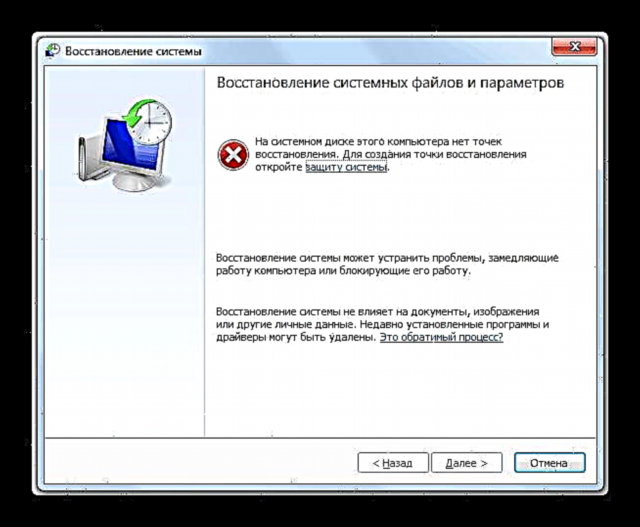
مذکورہ بالا دو طریقوں میں سے پہلے یہ فرض کریں کہ آپ کے پاس پہلے سے بنی نظام کی بحالی کا نقطہ یا بیک اپ موجود ہے ایکسپلورر باقاعدگی سے پھانسی دینے لگی۔ اگر آپ نے پہلے سیکیورٹی کا خیال نہیں رکھا ہے ، تو اس صورت میں صرف آخری دو آپشن باقی ہیں۔ ان میں سے ، اس مضمون میں بیان کردہ طریقوں میں سے سسٹم کو دوبارہ انسٹال کرنا انتہائی بنیاد پرست ہے ، اور اس لئے یہ صرف انتہائی انتہائی صورت میں استعمال کرنے کے قابل ہے ، اگر دوسرے تمام طریقوں میں مدد نہیں ملی ہے۔
اس مضمون میں ، ہم نے اس کی بنیادی وجوہات کی وضاحت کی ایکسپلورر منجمد جیسا کہ آپ دیکھ سکتے ہیں ، وہ بہت متنوع ہوسکتے ہیں۔ اس کے علاوہ ، ہم نے یہ بھی معلوم کرلیا کہ اسے کام کرنے کی حالت میں کتنی جلدی واپس کیا جاسکتا ہے ، اور یہ بھی معلوم کیا کہ اگر اس طرح کی خرابیاں باقاعدگی سے رونما ہوتی ہیں تو ان پر منحصر ہوتا ہے کہ ان کی وجہ سے یہ کیا ہوا ہے۔











